Win10系統Groove音樂如何創建播放列表?Windows10 Groove音樂創建播放列表的方法
更新日期:2024-03-22 18:07:45
來源:轉載
一些用戶在電腦中聽音樂時喜歡創建播放列表來操作,而不是選擇隨機播放。那么,在使用win10系統Groove音樂聽歌時,該如何創建播放列表呢?下面,就隨小編一起來看看具體方法吧!
具體方法:
打開win10音樂,點擊左側“創建播放列表”按紐,會彈出一個“命名此播放列表”的對話框,命名成功后,點擊“保存”。(溫馨提示:進行下面操作前,請保證win10音樂已發現了電腦上保存的所有音頻文件。
)
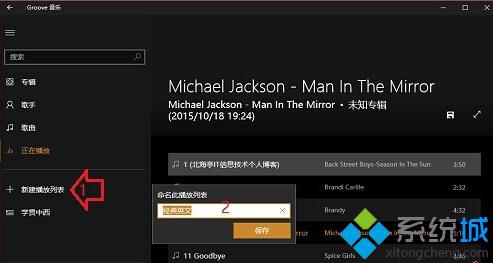
創建成功后,界面左側會出現剛創建好的播放列表,現在可以往里面填加歌曲了,具體方法您可隨意選擇:
一、單個添加
win10音樂默認會以專輯、歌手以及歌曲三種形式保存電腦上的音頻文件,我們打開任意形式,右鍵單擊希望添加的歌曲,菜單中鼠標指向“添加到”,然后點擊次級菜單中的創建好的播放列表名稱就可以了。
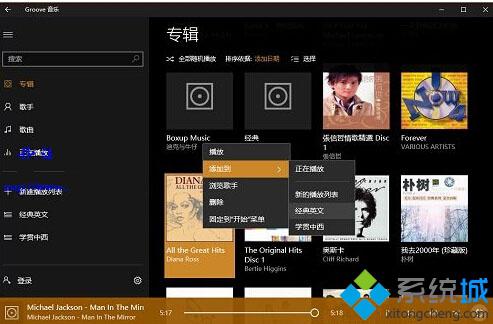
二、批量添加
A、利用鼠標拖動
按住Ctrl鍵,使用鼠標點選希望添加的歌曲,完成后,按住鼠標,將歌曲拖動到播放編表名稱上就可以了。
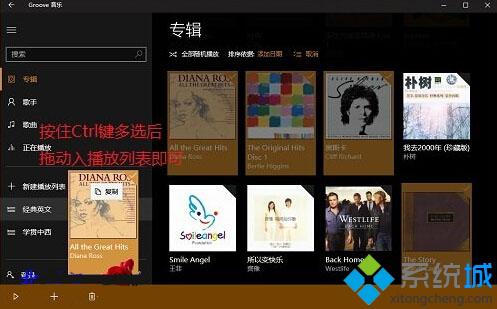
B、借助菜單
使用Ctrl鍵和鼠標選完歌曲后,底部會出現相關菜單,我們點擊“添加到”,上面就會出現選項了,選擇自己滿意的選項即可。
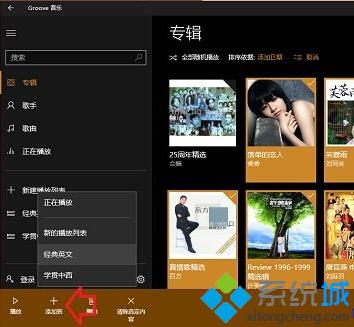
這就是windows10系統Groove音樂創建播放列表的方法了。希望有需要的用戶,可以按照小編的方法進行操作。更多win10相關內容可以持續關注系統。
相關推薦:
怎么使用win10自帶音樂播放器?windows10系統Xbox Music的使用方法
怎么給win10系統groove音樂添加歌曲 win10系統groove音樂添加歌曲的方法
- monterey12.1正式版無法檢測更新詳情0次
- zui13更新計劃詳細介紹0次
- 優麒麟u盤安裝詳細教程0次
- 優麒麟和銀河麒麟區別詳細介紹0次
- monterey屏幕鏡像使用教程0次
- monterey關閉sip教程0次
- 優麒麟操作系統詳細評測0次
- monterey支持多設備互動嗎詳情0次
- 優麒麟中文設置教程0次
- monterey和bigsur區別詳細介紹0次
周
月











